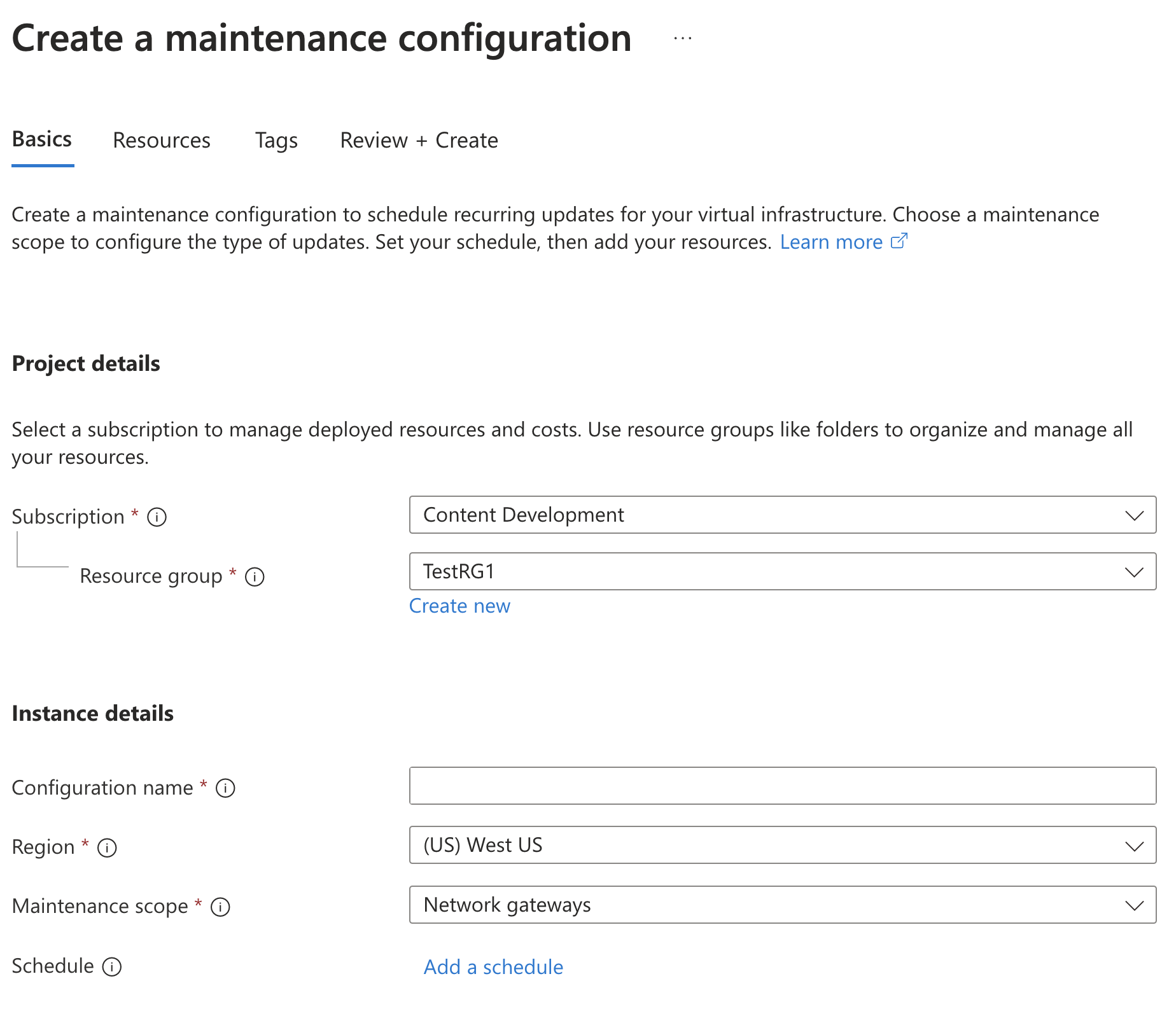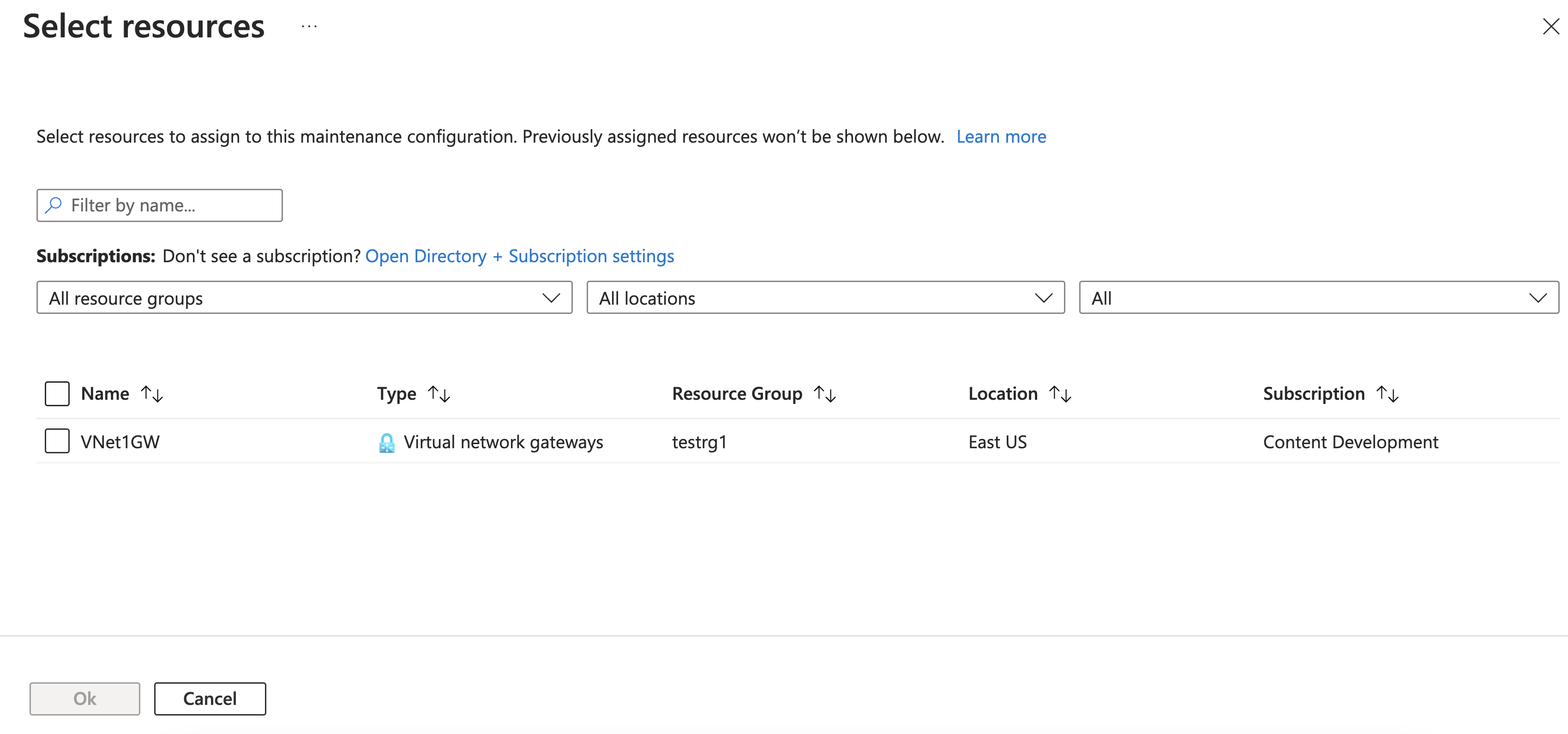Konfigurowanie konserwacji bramy kontrolowanej przez klienta dla usługi VPN Gateway (wersja zapoznawcza)
Ten artykuł ułatwia konfigurowanie okien obsługi kontrolowanych przez klienta dla bram sieci wirtualnej usługi VPN Gateway. Dowiedz się, jak zaplanować konserwację kontrolowaną przez klienta dla bram przy użyciu witryny Azure Portal lub programu PowerShell.
Bramy są regularnie aktualizowane mające na celu zwiększenie funkcjonalności, niezawodności, wydajności i zabezpieczeń. Te aktualizacje obejmują szeroką gamę działań, w tym stosowanie poprawek składników oprogramowania, uaktualnianie składników sieciowych i likwidowanie sprzętu.
W większości przypadków te aktualizacje są starannie planowane, aby zminimalizować ich wpływ na operacje klientów. Czynniki, takie jak planowanie aktualizacji platformy Azure w godzinach poza godzinami pracy w regionie bramy, a klienci mają niezawodną architekturę, pomagają zapewnić, że większość aktualizacji nie zakłóca normalnych działań biznesowych. W niektórych przypadkach takie aktualizacje mogą jednak wpływać na klientów. Aby ograniczyć potencjalny wpływ na operacje, można skonfigurować okna obsługi poza godzinami pracy. Pozwala to uniknąć zakłóceń i utrzymać sprawne operacje bramy.
Aby uzyskać więcej informacji na temat ograniczeń i często zadawanych pytań związanych z konserwacją kontrolowaną przez klienta, zobacz często zadawane pytania dotyczące usługi VPN Gateway.
Uwaga
Konserwacja bramy kontrolowanej przez klienta (wersja zapoznawcza) jest obecnie wdrażana we wszystkich regionach.
Kroki witryny Azure Portal
Wykonaj poniższe kroki, aby utworzyć konfigurację konserwacji.
W witrynie Azure Portal wyszukaj hasło Konfiguracje konserwacji.
Na stronie Konfiguracje konserwacji wybierz pozycję + Utwórz, aby otworzyć stronę Tworzenie konfiguracji konserwacji.
Na stronie Podstawy wprowadź odpowiednie wartości.
- Subskrypcja: Twoja subskrypcja.
- Grupa zasobów: grupa zasobów, w którym znajdują się zasoby.
- Nazwa konfiguracji: użyj intuicyjnej nazwy, za pomocą której można zidentyfikować tę konfigurację konserwacji.
- Region: Region musi być tym samym regionem co zasoby bramy.
- Zakres konserwacji: wybierz pozycję Bramy sieci z listy rozwijanej.
Kliknij pozycję Dodaj harmonogram , aby zdefiniować harmonogram konserwacji. Okno obsługi musi wynosić co najmniej 5 godzin.
Po określeniu harmonogramu kliknij przycisk Zapisz.
Następnie wybierz zasoby. Na stronie Zasoby kliknij pozycję + Dodaj zasoby. Zasoby można dodać do konfiguracji konserwacji podczas tworzenia konfiguracji lub po utworzeniu konfiguracji konserwacji. W tym ćwiczeniu dodamy zasoby podczas tworzenia konfiguracji konserwacji.
Na stronie Wybieranie zasobów powinny zostać wyświetlone zasoby. Jeśli tego nie zrobisz, wróć i upewnij się, że wybrano prawidłowy region i zakres konserwacji. Wybierz zasoby, które chcesz uwzględnić w tej konfiguracji konserwacji, a następnie kliknij przycisk OK.
Wartości opcji Typ to:
- Bramy sieci VPN: bramy międzylokacyjnej sieci VPN usługi Virtual WAN
- Bramy usługi ExpressRoute: bramy ExpressRoute usługi Virtual WAN
- Bramy sieci wirtualnej VPN i bramy sieci wirtualnej usługi ExpressRoute
Kliknij pozycję Przejrzyj i utwórz , aby zweryfikować. Po zakończeniu walidacji kliknij przycisk Utwórz.
Przykład:
Wyświetlanie zasobów
Aby wyświetlić skojarzone zasoby dla konfiguracji konserwacji, wykonaj następujące kroki.
- W witrynie Azure Portal przejdź do strony Konfiguracje konserwacji.
- Kliknij utworzoną konfigurację konserwacji.
- W lewym okienku kliknij pozycję Zasoby, aby otworzyć stronę Zasoby i wyświetlić skojarzone zasoby dla tej konfiguracji konserwacji.
Dodawanie zasobów
Zasoby można dodać do konfiguracji konserwacji.
- W witrynie Azure Portal przejdź do strony Konfiguracje konserwacji.
- Kliknij utworzoną konfigurację konserwacji.
- W lewym okienku kliknij pozycję Zasoby, aby otworzyć stronę Zasoby i wyświetlić skojarzone zasoby dla tej konfiguracji konserwacji.
- Na stronie Zasób kliknij pozycję + Dodaj , aby dodać zasób.
Usuwanie zasobów
Skojarzone zasoby można usunąć z konfiguracji konserwacji.
- W witrynie Azure Portal przejdź do strony Konfiguracje konserwacji.
- Kliknij utworzoną konfigurację konserwacji.
- W lewym okienku kliknij pozycję Zasoby, aby otworzyć stronę Zasoby i wyświetlić skojarzone zasoby dla tej konfiguracji konserwacji.
- Na stronie Zasób wybierz zasób, który chcesz usunąć, a następnie kliknij pozycję X Usuń.
- W komunikacie Usuwanie zasobów kliknij przycisk Tak.
Kroki programu Azure PowerShell
Wykonaj poniższe kroki, aby przypisać zasady do zasobów. Jeśli dopiero zaczynasz korzystać z programu PowerShell, zobacz Wprowadzenie do programu Azure PowerShell.
Ustaw kontekst subskrypcji.
set-AzContext -Subscription 'Subscription Name’Zarejestruj dostawcę zasobów platformy Azure.
Register-AzResourceProvider -ProviderNamespace Microsoft.MaintenanceUtwórz konfigurację konserwacji przy użyciu polecenia cmdlet New-AzMaintenanceConfiguration.
- Parametr -Duration musi określać co najmniej 5-godzinne okno.
- Parametr -RecurEvery musi określać dzienną częstotliwość.
- Aby uzyskać informacje o opcjach strefy czasowej, zobacz Strefy czasowe.
New-AzMaintenanceConfiguration -ResourceGroupName <rgName> -Name <configurationName> -Location <arm location of resource> -MaintenanceScope Resource -ExtensionProperty @{"maintenanceSubScope"="NetworkGatewayMaintenance"} -StartDateTime "<date in YYYY-MM-DD HH:mm format>" -TimeZone "<Selected Time Zone>" -Duration "<Duration in HH:mm format>" -Visibility "Custom" -RecurEvery DayZapisz konfigurację konserwacji jako zmienną o nazwie
$config.$config = Get-AzMaintenanceConfiguration -ResourceGroupName <rgName> -Name <configurationName>Zapisz zasób usługi jako zmienną o nazwie
$serviceResource.
Utwórz przypisanie konfiguracji konserwacji przy użyciu polecenia cmdlet New-AzConfigurationAssignment. Zasady konserwacji są stosowane do zasobu w ciągu 24 godzin.
New-AzConfigurationAssignment -ResourceGroupName <rgName> -ProviderName "Microsoft.Network" -ResourceType "<your resource's resource type per ARM. For example, virtualNetworkGateways>" -ResourceName "<your resource's name>" -ConfigurationAssignmentName "<assignment name>" -ResourceId $serviceResource.Id -MaintenanceConfigurationId $config.Id -Location "<arm location of resource>"
Aby usunąć przypisanie konfiguracji
Przypisanie konfiguracji jest usuwane automatycznie, jeśli konfiguracja lub zasób zostanie usunięty.
Jeśli chcesz ręcznie usunąć przypisanie konfiguracji konserwacji zasobu, użyj polecenia cmdlet Remove-AzConfigurationAssignment.
Następne kroki
Aby uzyskać więcej informacji, zobacz często zadawane pytania dotyczące bramy sieci VPN.
Opinia
Dostępne już wkrótce: W 2024 r. będziemy stopniowo wycofywać zgłoszenia z serwisu GitHub jako mechanizm przesyłania opinii na temat zawartości i zastępować go nowym systemem opinii. Aby uzyskać więcej informacji, sprawdź: https://aka.ms/ContentUserFeedback.
Prześlij i wyświetl opinię dla